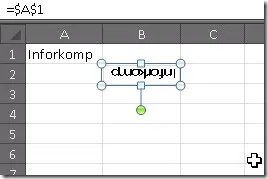Cum de a transforma textul într-un cuvânt vertical
După cum este bine cunoscut, folosi pentru diverse scopuri, cum ar fi în birouri, servește pentru a crea și edita documente în casă, pentru studenți scris eseuri, certificate, desigur. Chiar și așa cum am tip acest articol este în Cuvânt.
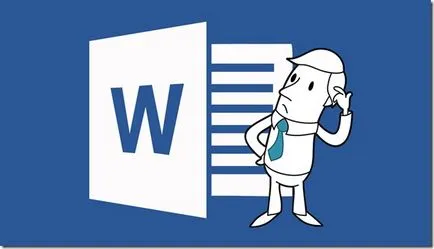
Deci, ce vreau să spun, înainte de a scrie acest manual, camera a cerut unul dintre prietenii mei pentru a ajuta la rândul său, textul într-o poziție verticală, cu ajutorul Microsoft Word. cu siguranță, l-am ajutat în acest, și imediat a decis că ar fi frumos să scrie pentru tine plac instrucțiunile care ar fi în orice moment, s-ar putea face la fel de bine sarcina fara probleme.
Prin urmare, ne-a lăsat vom vedea cum putem transforma textul în Word și Excel.
Se rastoarna textul vertical în Microsoft Word
Mă grăbesc să spun că textul, care este imprimat pe pur și simplu nu va funcționa pentru a întoarce pagina, ci doar cel care a fost recrutat ca inserție sau în cazul în care este în tabel, în general, acum toată lumea va vedea.
Dacă există, nu veți găsi la domiciliu, atunci du-te pentru o cale alternativă, prin apăsarea „figuri“, lista pop-up, sub „Forme de bază“ este o pictogramă „Inscripția“ și faceți clic cu privire la aceasta cu butonul stâng al mouse-ului. Mai jos puteti vedea clar unde este.
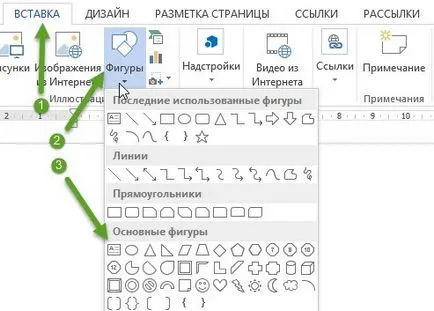
După ce faceți clic pe instrumentul în locul cursorului normale ar trebui să apară o cruce, cu care vom avea nevoie pentru a specifica o pasta spațiu de lucru. Acum, specificați dimensiunea dorită a câmpului, pyshem există un cuvânt sau o propoziție, care va fi inversat.

Apoi, du-te la „Format“ tab-ul, în cazul în care în film instrumentul este „direcția Text“. Apăsarea acestui buton va fi capabil de a transforma orice text în Word, deoarece veți avea nevoie de ea.
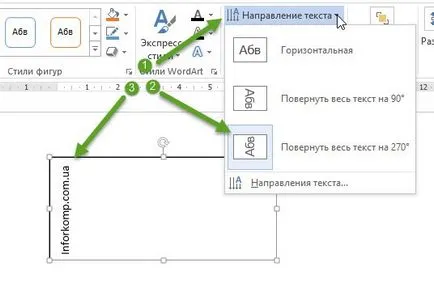
Așa cum am menționat mai devreme acest lucru nu este singura cale prin care se poate transforma textul într-un cuvânt sau Word. La fel ca puteți face cu textul care este în tabel.
Pentru a face acest lucru, în primul rând a crea un tabel, făcând clic pe butonul corespunzător pentru meniul de sus și selectați numărul dorit de celule. Pentru a transforma textul tabel cu un singur cuvânt, și am destul de o celulă.
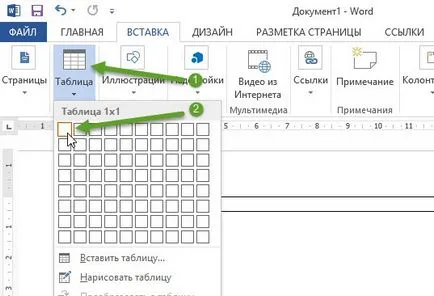
Apoi, vom intra suntem interesați în cuvântul și du-te la meniul principal, tab-ul „Lucrul cu tabele“ - „Aspect“. Acolo veți vedea același buton ca și în exemplul anterior, „direcția de text“, care vă va ajuta și pentru a transforma textul în Word, așa cum ai nevoie de ea.
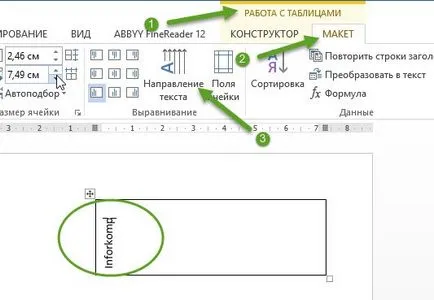
Vreau să văd că schimba orientarea textului, va fi capabil să doar trei poziții în vizualizarea orizontală, rândul său, nouăzeci de grade și să se răsucească pe cele două sute șaptezeci de grade. Dacă aveți nevoie de textul în Word pentru a transforma cu susul în jos, modul de a face acest lucru, nu se poate, face ceea ce poate pentru a încerca să profite de exemplul pe care îl voi descrie în continuare.
Cum de a transforma textul în Excel
Deci, să vedem cum putem face același lucru, și anume, pentru a transforma textul în Microsoft Excel. De exemplu, avem un tabel cu mai multe coloane și dimensiunile limitate ale foii, datorită numelui fiecărui text este de celulă nu poate fi citit. Prin urmare, pentru a face mai ușor de a percepe textul, textul deciziei de a transforma nouăzeci de grade și, astfel, a pus-o pe verticală.
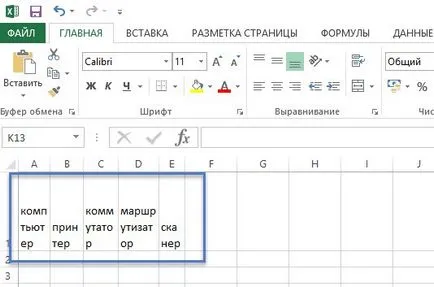
Pentru a face acest lucru, selectați toate celulele dorite și prin apăsarea butonului din dreapta aduce un meniu contextual în care selectați „Format Cells.“
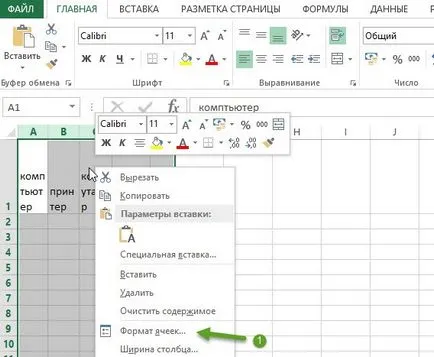
În fereastra Format Cells, du-te la tab-ul „aliniere“, în cazul în care folosind cursorul ne expune la orientarea dorită a textului. Pentru un ecran vertical poros selectați nouăzeci de grade și a lovit „OK“.
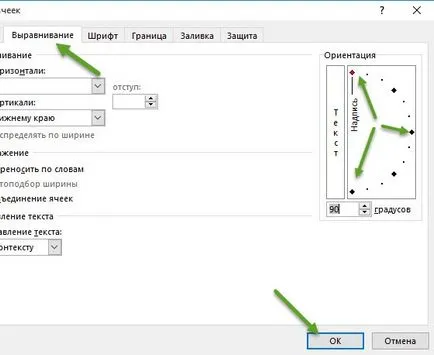
Aceste acțiuni trebuie să fie ca aceasta:
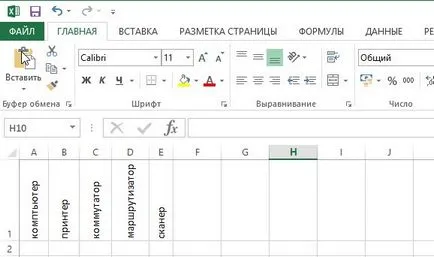
Text Coup cu susul în jos
Rar, dar uneori există situații în care textul din document trebuie întoarsă cu susul în jos. Din păcate, un astfel de mod simplu, așa cum am arătat mai devreme, textul nu va fi capabil să se rotească. Prin aceasta, puteți utiliza următoarea metodă:
- Introduceți „caseta de text“, la fel ca în exemplele precedente și introduceți textul acolo;

- Acum, cu ajutorul săgeților swirling rândul său, peste textul în poziția necesară;
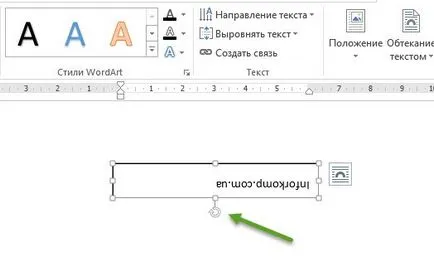
- Apoi, pentru mai multe aspect normal, îndepărtați marginea din jurul textului prin apăsarea butonului din dreapta și instrumentul „forma de contur“, selectați opțiunea „No loop“;
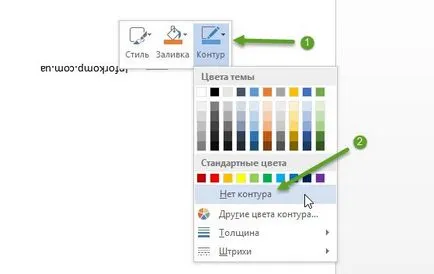
- Astfel, ne rămâne doar textul într-o poziție inversată;
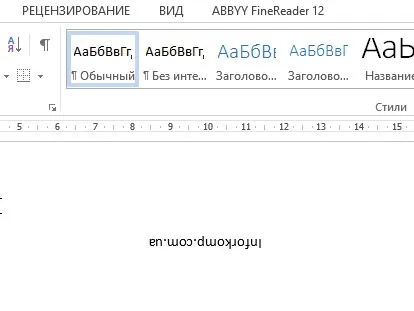
- Astfel, puteți utiliza fie: în Word și Excel;
Dar dezavantaj este că trebuie să sufere un pic pentru ceea ce ar fi textul lipit fără probleme se încadrează în aspectul general al documentului.
Pentru Excel, puteți vedea un altul, nu cel mai bun, dar încă o opțiune, este rândul de text în Excel folosind „Camera“ instrument. Inițial, acest instrument nu a fost adăugat la bara de instrumente, astfel încât acum vom adăuga manual. Pentru a face acest lucru, efectuați următorii pași în ordine:
- Faceți clic pe "File";
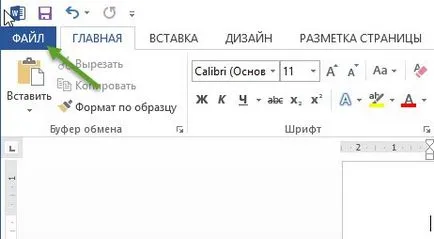
- „Opțiuni“;

- „Customize Panglică“;

- Pe „acasă“, a crea un nou grup;
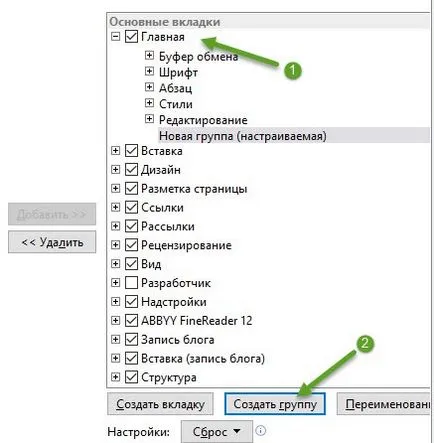
- Pe partea stângă a câmpului de selecție echipa, expune „Echipele nu sunt pe bandă“;
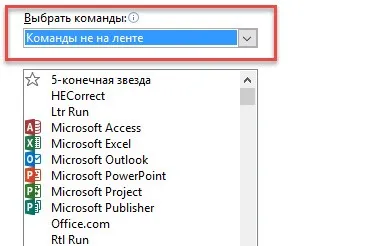
- Acum, uita-te în coloana din stânga, instrumentul „Camera“, selectați-l și faceți clic pe „Add“;
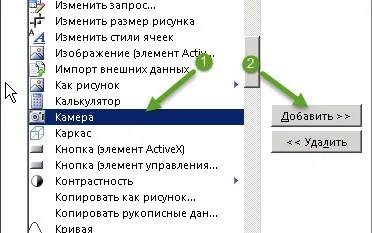
- Și de a salva setările prin apăsarea tastei „OK“;
Mergând pe tab-ul „acasă“, la sfârșitul său instrument este de la aparatul foto va fi afișată.
Acum, să trecem să răstoarne testul. Pentru a face acest lucru, subliniind click pe celula „Camera“, încuietori noastre de celule si va fi incercuite cu italice.
Acum, pentru ca acesta să fie introdus pur și simplu alege orice ți-a plăcut locul și introduceți-l din nou făcând clic pe butonul din stânga al urșilor. Apoi, din nou, folosind punctul verde ne expune la poziția dorită pentru textul nostru inversat.